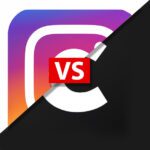Letztens hat mir mein iPhone gemeldet, dass die Batterie des AirTags, der hier zu Testzwecken herumliegt, langsam leer wird und ausgetauscht werden sollte. Ich habe das gleich als ideale Gelegenheit gesehen, zu diesem Thema einen Blog-Beitrag zu schreiben. Falls ihr also gerade auf der Suche nach einer Anleitung zum AirTag Batterie wechseln seid, dann ist heute euer Glückstag. Im Folgenden zeige ich euch nicht nur auf, wie ich vorgegangen bin. Ich verlinke euch natürlich auch das offizielle Support-Dokument von Apple.
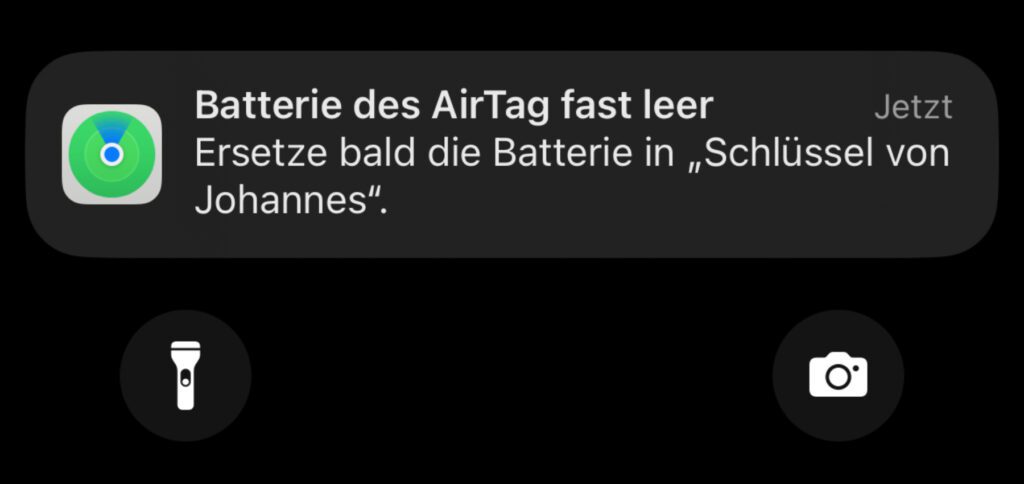
Kapitel in diesem Beitrag:
Falls sich der AirTag nicht automatisch mit einer iPhone-Benachrichtigung meldet, um den nötig werdenden Batteriewechsel anzuzeigen, dann könnt ihr den Ladestand auch manuell abrufen. Öffnet dazu einfach die Wo ist? App auf dem iPhone, iPad, Mac oder über den entsprechenden Bereich auf der iCloud-Webseite. Dort wählt ihr dann den Bereich „Objekte“ sowie den betreffenden AirTag aus. Wenn die Batterie fast entladen ist, wird das durch ein entsprechendes Symbol angezeigt. Muss die Batterie noch nicht gewechselt werden, wird auch kein Batterie-Symbol gezeigt.
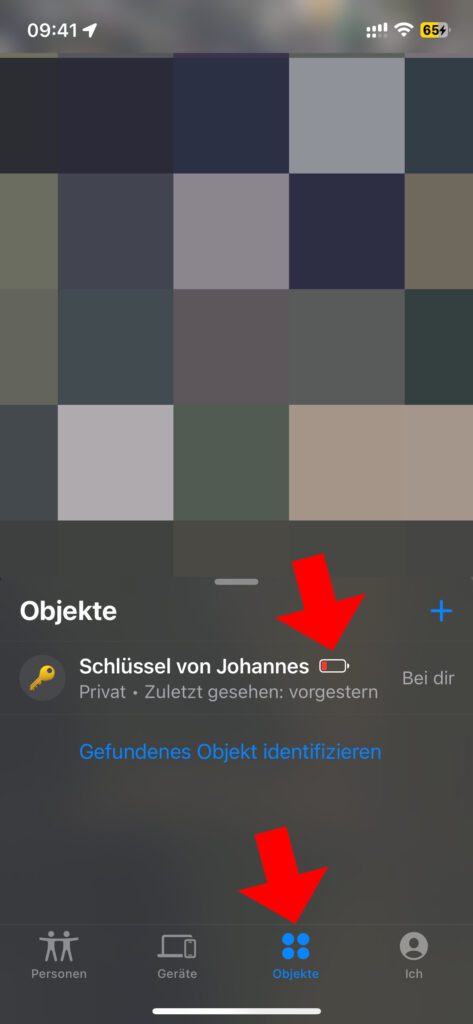
Am Apple AirTag die Batterie wechseln: Schritt für Schritt
Sollte sich der AirTag am iPhone melden, dann geht das eigentlich mit mehr als nur einer kurzen Push Notification einher. Denn man kann sich in der Meldung auch direkt eine animierte Anleitung zum Austauschen der Batterie anschauen. Habt ihr diese aber ignoriert oder weggewischt, weil ihr gerade andere Sachen zu tun hattet, dann bekommt ihr hier die Kurzfassung zum Nachholen:
- Die Edelstahlabdeckung nach unten drücken und gegen den Uhrzeigersinn drehen
- Besagte Abdeckung entfernen und die Batterie aus dem AirTag entnehmen
- Eine neue Batterie einsetzen, und zwar mit der Plus-Seite (+) nach oben – beim Reindrücken wird ein Ton abgespielt, um anzuzeigen, dass die Batterie richtig eingesetzt wurde
- Die Abdeckung so wieder aufsetzen, dass ihren Laschen in den Aussparungen des Gehäuses landen
- Anschließend die Abdeckung reindrücken und im Uhrzeigersinn drehen, bis sie sich nicht mehr drehen lässt (dabei kann abermals ein Ton abgespielt werden)

Apple-Anleitung: Support-Dokument
Was für eine Batterie kommt in den Apple AirTag?
Für den Apple AirTag benötigt ihr eine CR2032-Lithium-Knopfzelle mit 3V. Diese findet ihr neben dem Elektrofachhandel meist auch in Drogerien, Discountern und Supermärkten. Es handelt sich um eine häufig verwendete Art von Knopfzelle – sie wird u. a. in Uhren, digitalen Thermometern und Hygrometern sowie in anderen Kleingeräten eingesetzt. Hier im Blog findet ihr einen ganzen Beitrag dazu: Knopfzelle CR2032 – Die Unterschiede zu CR2025 und CR2016 Batterien. Außerdem sind wir schon vor drei Jahren auf die AirTag-Batterie im Einzelnen eingegangen: Welche Batterie kommt in einen Apple AirTag?
- 24 mm Durchmesser x 3.2 mm Tiefe, 3V, Lithium-Technologie für die Energie Leistung
- Premium Produkt mit Markenqualität
- Zuverlässige Stromquelle und Langlebigkeit für den täglichen Gebrauch in verschiedenen Geräten, wie Spielzeug,...
- VARTA Markenprodukt in Premium Qualität - 10 Jahre Lagerzeit garantiert!
- Zuverlässiges und langlebiges Premium Produkt, das höchste Qualitäts- und Leistungsanforderungen erfülllt und ihre...
- Spezial Batterien Vorratspack CR2032. Lithium Knopfzellen zum Sparpreis, 10 Stück in praktischer Verpackung.
Wie überprüfe ich, ob der AirTag mit der neuen Batterie funktioniert?
Um zu überprüfen, ob die neu eingesetzte Batterie voll ist und der AirTag damit wie gehabt läuft, nutzt ihr abermals die Wo ist? App bzw. den entsprechenden Bereich auf der iCloud-Webseite. Hier wählt ihr wieder den Objekte-Bereich und den fraglichen AirTag aus. Wird er als aktiv angezeigt und findet ihr daneben kein Batterie-leer-Symbol, dann ist alles in Ordnung. Zum Testen könnt ihr außerdem einen Ton abspielen lassen. Antwortet der Tracker mit seiner Melodie auf diese Eingabe, dann könnt ihr ganz sicher sein, dass er wieder wie benötigt funktioniert.
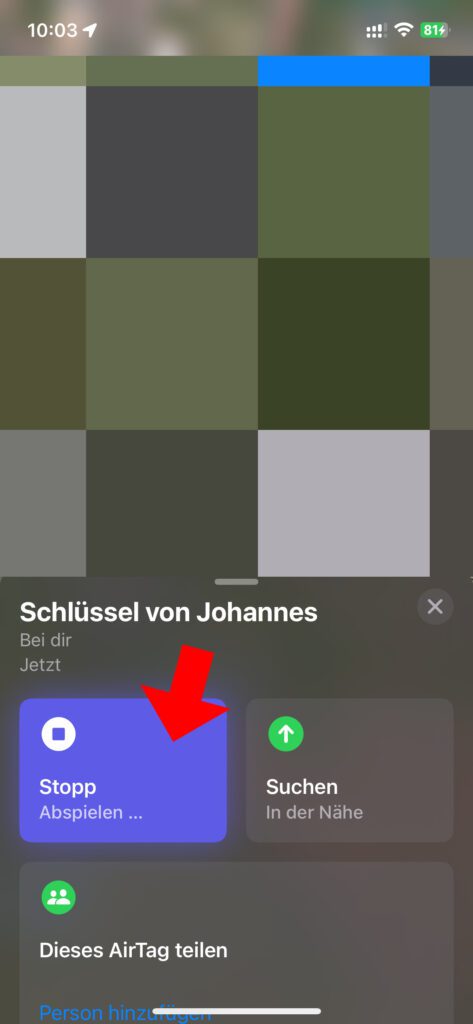
Weitere Beiträge zum Apple AirTag
- AirTags-Experiment: Mit der Post zu Apple, SpaceX und Nordkorea
- AirTag Firmware 2.0.24 – Mehr Schutz gegen Stalking mit AirTags
- Gegen Stalking mit AirTags: Tracker-Erkennung App für Android-Geräte
- Ausprobiert: Apple AirTag einrichten mit dem iPhone
- Apple AirTag für NFC-Aktionen am iPhone nutzen: So geht’s!
Ähnliche Beiträge
Johannes hat nach dem Abitur eine Ausbildung zum Wirtschaftsassistenten in der Fachrichtung Fremdsprachen absolviert. Danach hat er sich aber für das Recherchieren und Schreiben entschieden, woraus seine Selbstständigkeit hervorging. Seit mehreren Jahren arbeitet er nun u. a. für Sir Apfelot. Seine Artikel beinhalten Produktvorstellungen, News, Anleitungen, Videospiele, Konsolen und einiges mehr. Apple Keynotes verfolgt er live per Stream.
Die Seite enthält Affiliate Links / Bilder: Amazon.de